Napraw problem braku dźwięku wideo na iPadzie łatwo i skutecznie
iPad stał się jednym z najczęściej używanych urządzeń przez wiele osób w różnych przypadkach. Niektórzy wykorzystują go do pracy i na zajęciach online. Inni używają go do rozrywki, np. oglądania filmów lub programów, słuchania muzyki i gier. Dlatego posiadanie dobrze działającego dźwięku jest koniecznością na iPadach. Jeśli to nie zadziała, zwłaszcza jeśli jesteś w trakcie ważnej sprawy, może to być naprawdę frustrujące. Możesz więc zapytać: „jak uzyskać dźwięk w filmach na iPadzie?”. Ale nie martw się więcej. Tutaj powiemy Ci, co jest tego przyczyną brak dźwięku w filmach na iPadzie problem i nauczę Cię, jak go rozwiązać.
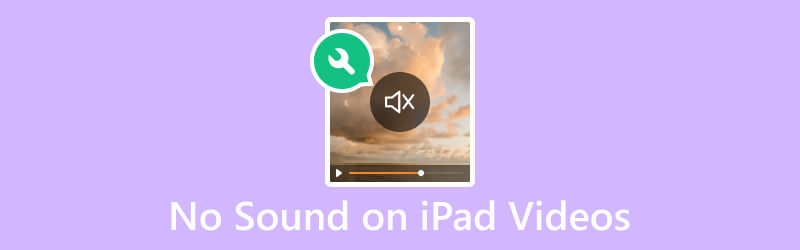
ZAWARTOŚĆ STRONY
Część 1. Dlaczego brak dźwięku w filmach na iPadzie
„$34;Dlaczego w filmach na moim iPadzie nie ma dźwięku?” to jedno z najczęściej zadawanych pytań przez wielu użytkowników iPada. Istnieje kilka powodów, dla których napotykasz ten problem na swoim urządzeniu. W związku z tym podajemy kilka potencjalnych przyczyn w przypadku braku dźwięku w filmach na iPadzie:
- iPada Wycisz/Dzwoń opcja w Panelu sterowania została wyciszona. Lub głośność urządzenia może być ustawiona na minimum, wyciszając dźwięk wideo.
- Niektóre aplikacje mogą mieć własne regulatory głośności. Mogą również wystąpić usterki powodujące brak dźwięku podczas odtwarzania wideo.
- Słuchawki lub głośniki zewnętrzne nie są kompatybilne lub podłączone prawidłowo. Ponadto, jeśli źródło wyjścia audio zostanie ustawione nieprawidłowo na iPadzie, dźwięk może być odtwarzany na niewłaściwym urządzeniu.
- Domyślny odtwarzacz iPada może nie obsługiwać niektórych plików wideo z określonymi kodekami audio. Może to zatem skutkować brakiem dźwięku.
- Kurz, zanieczyszczenia lub blokady wokół głośników iPada mogą zakłócać dźwięk.
- Ścieżka audio w pliku wideo może być uszkodzona.
- Istniejące problemy ze sprzętem na iPadzie. Może to obejmować nieprawidłowe działanie lub uszkodzenie głośników lub komponentów audio iPada. Może to zatem powodować brak dźwięku.
Bez względu na przyczyny, jedno jest pewne: istnieje rozwiązanie tego problemu. Aby poznać poprawki, które możesz spróbować rozwiązać, aby rozwiązać problem braku dźwięku wideo na iPadzie, przejdź do następnej części postu.
Część 2. Jak naprawić brak dźwięku w filmach na iPadzie
Nie panikuj, jeśli zauważysz brak dźwięku w filmach na iPadzie. Można temu zaradzić na wiele sposobów, dlatego możesz kontynuować oglądanie tych filmów.
Poprawka 1. Poprawka wideo Vidmore
Jeśli uważasz, że ścieżka dźwiękowa w filmie jest uszkodzona lub uszkodzona, potrzebujesz niezawodnego narzędzia, aby to naprawić. W związku z tym gorąco polecamy Poprawka wideo Vidmore. Jest to jedno z najlepszych programów dostępnych w Internecie. Dzięki niemu możesz naprawić filmy, których nie da się odtworzyć, są rozmyte, zacinające się, a nawet pozbawione dźwięku. W rzeczywistości, jeśli Twoje wideo i audio nie są zsynchronizowane, to narzędzie może również rozwiązać ten problem. Co więcej, może naprawić filmy z dowolnego urządzenia, którego używasz. Obejmuje kamery, urządzenia pamięci, iPhone'y, a nawet iPady. Dzięki niemu możesz naprawić dowolne filmy, niezależnie od tego, jak bardzo są uszkodzone. Oto, jak naprawić brak dźwięku w filmach na iPadzie za pomocą Vidmore Video Fix.
Krok 1. Najpierw pobierz Poprawka wideo Vidmore na komputerze z systemem Windows lub Mac. Następnie zainstaluj program i poczekaj, aż zostanie uruchomiony.
Krok 2. W lewym okienku głównego interfejsu naciśnij przycisk plus przycisk, aby dodać plik wideo bez dźwięku. Następnie po prawej stronie dodaj przykładowy plik, aby narzędzie miało odniesienie do naprawy pliku. Teraz naciśnij Naprawic przycisk.
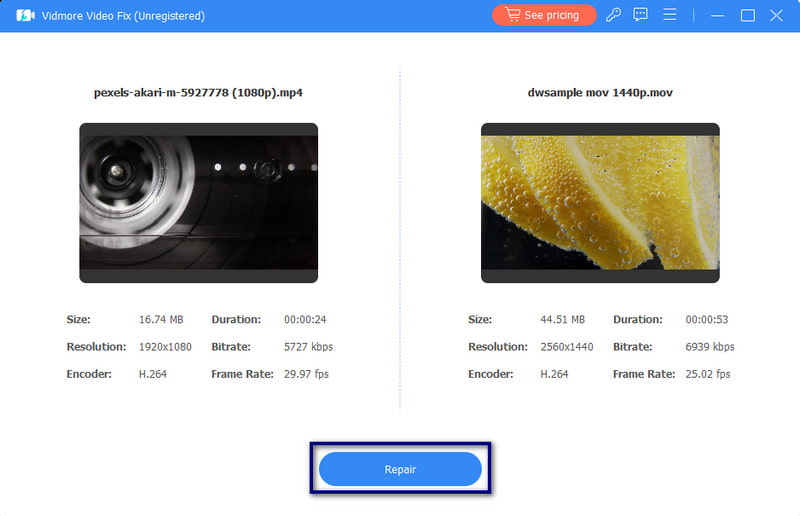
Krok 3. Po zakończeniu procesu naprawy będziesz mieć taką możliwość Zapowiedź lub natychmiast Zapisać wideo. Wreszcie i ty możesz napraw więcej filmów z nim, klikając Napraw inne filmy.
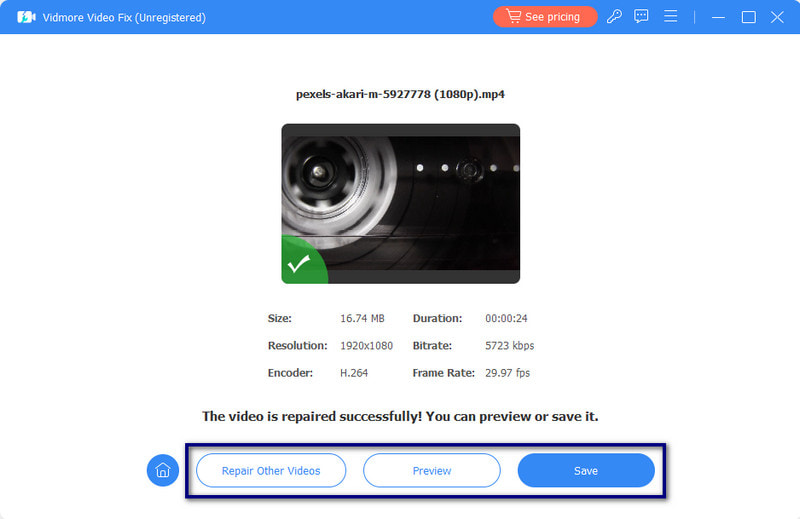
Poprawka 2. Wyłącz wyciszenie iPada
Jeśli iPad jest wyciszony, przejdź do Centrum Kontroli swojego urządzenia. W przypadku nowych modeli przesuń palcem w dół od lewego rogu ekranu iPada. W starszych modelach przesuń palcem w górę od lewej części ekranu. Na koniec naciśnij Niemy przycisk. Jeśli używasz starego iPada, możesz zobaczyć komunikat Wycisz/Dzwoń przełącznik, za pomocą którego można także wyłączyć wyciszenie iPada.
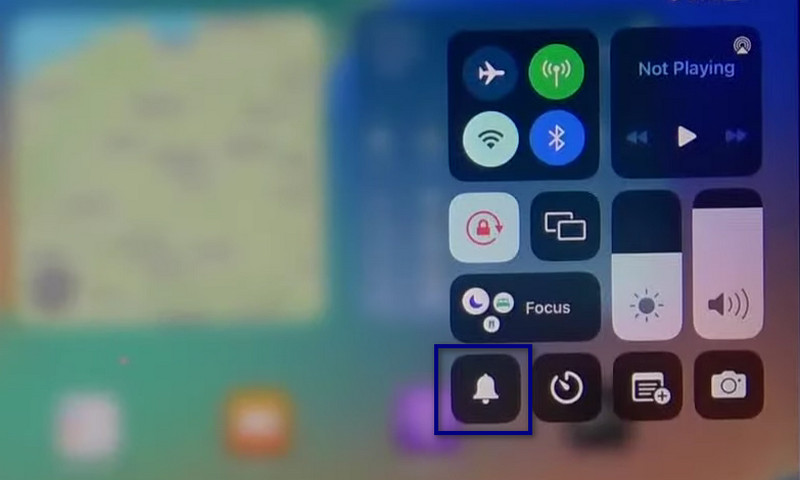
Poprawka 3. Odłącz akcesoria Bluetooth
Akcesoria Bluetooth lub akcesoria bezprzewodowe mogą być nadal podłączone do iPada. Po ich użyciu pamiętaj o ich odłączeniu lub wyłączeniu Bluetootha. Zrób to, przechodząc do Ustawienia i dotknięcie Bluetooth opcja. Na koniec wyłącz to. Możesz także otworzyć plik Centrum Kontroli i dotknij Bluetooth Ikona.
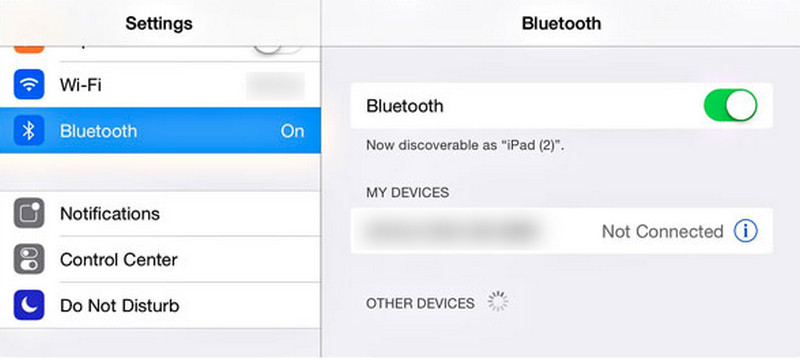
Poprawka 4. Zwiększ głośność iPada
Czasami iPad nie odtwarza dźwięku w filmach. Problem jest łatwiejszy do naprawienia, niż myślisz. Zamiast wykonywać złożone procesy, może być konieczne po prostu zwiększenie głośności iPada. Można to zrobić na dwa sposoby. Najpierw możesz użyć przycisków z boku iPada i nacisnąć Zwiększ głośność przycisk. Drugi uruchamia Centrum Kontroli i dostosowanie Tom suwak. Następnie zwiększ głośność iPada.
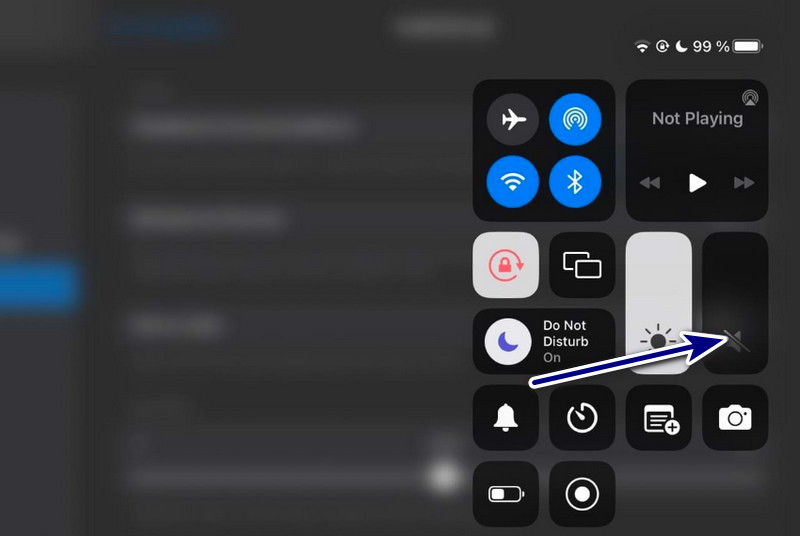
Poprawka 5. Uruchom ponownie iPada
Najczęstszą metodą rozwiązywania problemów jest ponowne uruchomienie urządzenia, gdy coś nie działa. Jeśli podczas odtwarzania filmów na iPadzie nie ma dźwięku, spróbuj uruchomić je ponownie. Pamiętaj jednak, że wykonanie tej metody zależy od modelu iPada.
iPad z przyciskiem Home: Naciśnij i przytrzymaj Moc jednocześnie. Gdy zobaczysz suwak, przeciągnij go w prawo, aby wyłączyć iPada. Następnie poczekaj kilka sekund i włącz urządzenie.
iPad bez przycisku Home: Naciśnij i przytrzymaj Moc jednocześnie, aż na ekranie pojawi się suwak. Na koniec przeciągnij suwak, aby wyłączyć urządzenie iPad. Następnie poczekaj kilka sekund i włącz urządzenie.
Część 3. Często zadawane pytania dotyczące braku dźwięku w filmach na iPadzie
Gdzie są ustawienia audio na iPadzie?
Aby uzyskać dostęp do ustawień audio na iPadzie, przejdź do Ustawienia aplikacja. Spójrz i dotknij Dźwięki (Lub Dźwięk i dotyk, w zależności od wersji iPadOS). Tutaj możesz wyreguluj głośność, zmień dzwonek i zarządzaj innymi ustawieniami związanymi z dźwiękiem.
Jak wyłączyć wyciszenie filmów na iPadzie?
Aby wyłączyć wyciszenie filmów na iPadzie, upewnij się najpierw, że Niemy opcja z iPada nie jest aktywowana. Następnie przejdź do swojego Zdjęcia aplikację i wybierz film, który chcesz obejrzeć. Jeśli widzisz głośnik ikonę przekreśloną, dotknij jej, aby wyłączyć wyciszenie.
Jak zwiększyć głośność na iPadzie?
Istnieją różne sposoby ustawiania i dostosowywania głośności na iPadzie. Po pierwsze, możesz użyć Tom przyciski z boku urządzenia. Można też udać się do Centrum Kontroli przesuwając palcem w dół od prawego górnego rogu, aby wyświetlić nowsze iPady. Możesz też przesunąć palcem w górę od dołu, aby zobaczyć starsze. Na koniec dostosuj suwak głośności.
Wniosek
Podsumowując, musisz poznać różne przyczyny i rozwiązania brak dźwięku wideo na iPadzie. Teraz nie będziesz już sfrustrowany tego typu problemami na swoim urządzeniu. Jeśli problem polega na tym, że Twój film jest uszkodzony, zdecydowanie zalecamy skorzystanie z tego rozwiązania Poprawka wideo Vidmore. W ten sposób możesz łatwiej i skuteczniej naprawiać swoje filmy. Ponadto gwarantuje wysoki wskaźnik sukcesu podczas naprawy uszkodzonych lub uszkodzonych filmów. Więc spróbuj teraz!


